-
Postów
73 -
Dołączył
-
Ostatnia wizyta
-
Wygrane w rankingu
13
Odpowiedzi opublikowane przez Szeregowy
-
-
Ja bym na pomyślał nad Galaxy Nexusem (Nie nexusem S)

-
Masz zły kernel, ja tak samo miałem na xperii mini pro, nic z tym nie zrobisz. Możesz spróbować zainstalować inny kernel pod CM9
-
ROOT i CWM obowiązkowo, to wszystko
-
Ja bym pomyślał nad czymś z xperii typu LwW i Neo, procki dobre MSM8255. Miałem Mini Pro z tym procesorem i jak najbardziej polecam, GTA 3 bez większych lagów, a na CM7/CM9 to już bajka ;]
A L5 bardzo słaby telefon z GTA3 mogą być problemy
-
 1
1
-
-
Elo, cześć, dzisiaj pokaże wam pełny poradnik krok po kroku jak zainstalować dowolny CyanogenMod na LG P880
Co nam będzie potrzebne:
All in one - Odblokowywanie bootlader'a(W stocku v20a/b mamy już odblokowany), ROOT, Recovery(Ale ale do instalacji CM to recovery z paczki się nie nadaje) - https://docs.google.com/file/d/0B9-Yxe-7_BOBQWhpVmc3ZlFOQk0/edit?usp=sharing
Paczka z ROMem - http://get.cm/?device=p880
Aplikacje Google(Gaaps) W zależności od wersji CyanogenMod - http://cyanmod.pl/gapps/
Zaczynamy!
-Pobieramy paczkę "all in one" i i wypakowywujemy folder "880"
-Pobieramy dowolny ROM z linka(i gaaps), ROM oznaczony numerkiem 10.2 to Android 4.3(Nie polecam, jeszcze wczesna beta) 10.1.1/2/3 - Android 4.2.2(Jak najbardziej stabilny)
-Uruchamiamy program "[All-in-one][P880]" Jeśli nie mamy zainstalowanych sterowników USB wybieramy opcje '1' i zatwierdzamy. Jak już mamy zainstalowane sterowniki USB to wybieramy opcje '2'
-Teraz wybieramy opcje '1' czyli ROOT, enter
-Wprowadzamy telefon w tryb stock recovery(Power + volume down)
-Będąc w recovery podpinamy telefon do USB
-I wybieramy opcje "Apply update from ADB..."
-Po zakończeniu operacji wybieramy "Reboot system now" i odłączamy telefon od komputera
-Gdy uruchomimy telefon mamy już ROOT'a, teraz wchodzimy w Google Play i pobieramy aplikacje o nazwie "ROM Menager"
-Kiedy mamy już zainstalowaną aplikacje, wchodzimy w nią i instalujemy CWM Recovery dla naszego LG P880(Potwierdzamy komunikat od Super User)
-Teraz wrzucamy na pamięć telefonu Paczkem z ROMem i Aplikacje od Google
-Wyłączamy telefon i ponownie wchodzimy w Recovery(Power + volume down)
-Wybieramy opcje: 1.Wipe data/factory reset 2.Wipe cache 3.Wipe system 4.Advanced - > Wipe dalvik cache
-Teraz instalujemy ROM: Install zip from SD card -> Wybieramy 1 opcje i szukamy naszej paczki z ROMem, po instalacji ROMu instalujemy Gaaps: install zip from SD card -> 1 opcja i szukamy paczki z Gaapsami
-Po wszystkim wybieramy "Reboot system now" i cieszymy się nowym ROMem
Zespół CyanogenMod.pl nie ponosi odpowiedzialności za ewentualne szkody powstałe w wyniku błędnej instalacji ROMu
-
 11
11
-
-
Tak, tak samo jak CM9
-
Tak, na kartę potem kernel we flashtoolu i w recovery full wipe i install zip from SD card. Wszystko

-
 1
1
-
-
Instalowałeś FXP z paczi z ROMem, czy ze strony FXP?
-
prz3m3k96, proszę https://www.dropbox.com/s/qqwuh54ftvct6tn/fastboot.zip
Wypakuj tylko folder "Fastboot" do tego folderu wrzuć pliczek boot.img otwórz tam okno poleceń i wpisz: "fastboot flash boot boot.img"
-
Właśnie testuje na 4x'ie i jak narazie wszystko ładnie, bugów nie zauważyłem
-
CM10 będzie pasował, pobierz najnowszy nightly, zaisnataluj kernel i ROM. Te nightly w 100% nadają się do codziennej pracy.
-
 1
1
-
-
Franz, w CM9 to normalne. Też mnie to na xperii nękało, w CM10 tego już nie ma.
-
Nigdy bo cm jest nie oficjalny

Wysłane z mojego SonyX8 za pomocą Tapatalk
Jak CM jest nieoficjalny? Są wersje oficjalne z get.cm i nieoficjalne porty
Chyba, że żyję w błędzie
-
Są tylko nieoficjalne wersje, http://forum.xda-developers.com/showthread.php?t=2108362
-
Pobierz pliczki dz + dll dla swojego telefonu, i zafleszuj w LGFlashTool.
-
Prawdopodobnie niedopracowany motyw na Twoją rozdzielczość, ale na wszelki wypadek zainstaluj inny launcher. To może być problemem..
-
Nie ma takiej opcji, musi być port konkretnie pod Twoją wersje
-
Czystego Andka wątpię, że znajdziesz, Nie ma oficialnego CM10.1 na twój telefon, tym bardziej stable.
-
CM Ci nie ściągnie SimLocka. Poszukaj w necie, może da się ściągnąć jakąś darmową metodą.
-
Musisz mieć kernel od FXP, który jest w paczce z ROMem
-
-
-==ZellyCream ROM==-
Specyfikacja:
-Oparty na ICS .587
-AROMA Instaler
-Ostatnie binaria SU
-Lekki i stabilny
-Dual lookscreen(JellyBean i NXT)
-Obszar powiadomień JellyBean
-BoostMyXperia
-Aktualizacje OTA
Opcje AROMA:
Wybór launcher'a [ Xperia Z | Xperia GX | Xperia Z AdvancedLauncher]
Bootanimacja selection [Xperia T Jelly Bean | Nexus]
Styl czcionki [Jelly Bean | Xperia S | Stock | Ubuntu]Lockscreen Selection [Xperia Z | Xperia T]
Klawiatura Selection [ Jelly Bean | Stock]
Aplikacja ROOTa [super User | SuperSU]
Instalacja:
-Pobierz ROM
-Wrzuć na karte SD
-Wejdź do CWM
-Full Wipe
-Install ZIP rom SD card
-Podążaj dalej z instalatorem AROMA
-Reboot
Download:
XDA: http://forum.xda-developers.com/showthread.php?t=2155803
-
Flashtool - Program w którym instalujesz na nowo cały system.
Ten ROM wymaga swojego jądra(Kernela) a żeby go zainstalować należy mieć odblokowany bootloader(taki jakby BIOS ale w androidzie).
-
Kliknij 7 razy w numer kompilacji ;D Pojawia ci się wtedy w menu "opcje programistyczne"
-
 2
2
-
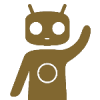
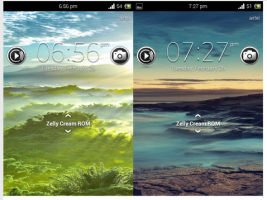
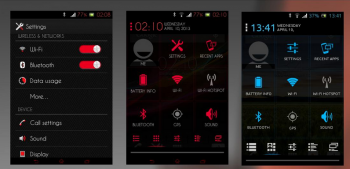
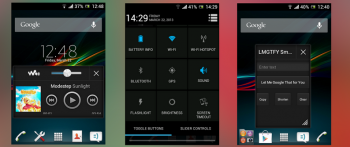
[LG Optimus 4X HD P880] ROOT i Instalacja CyanogenMod
w Poradniki, Romy i Mody
Opublikowano
Po prostu nie instalujecie CWM Recovery z programu All In One, tylko pobieracie ROM Menager i instalujecie z aplikacji )
)